win10管理员是个可以控制全系统的绝大部分功能的身份,这个身份是非常强悍的,有的用户发现自己创建了账号后不是管理员,那么win10管理员权限怎么获取呢,下面就给用户们提供关于win10管理员权限获取方法,用户们进入设置的本地用户和组中就能够不去管理员权限了,非常的简单快速。
win10管理员权限怎么获取
1、鼠标右键我的电脑图标,选择管理。
2、选择本地用户和组。
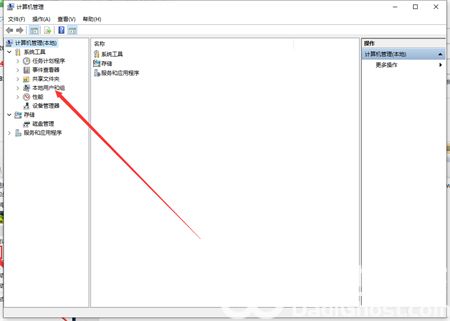
3、双击用户,在右边的窗口上选择Administrator的用户,一般都是在最上面,这个是该系统下的权限最大的。
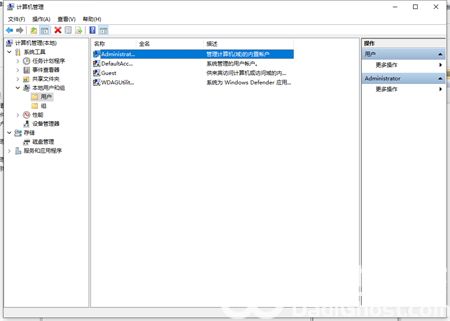
4、右击属性。
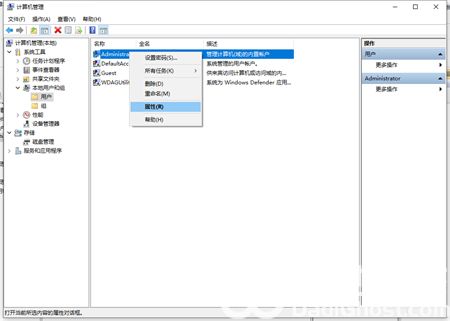
5、默认状态下该用户是禁止的,把禁止的勾选去掉就可以了。
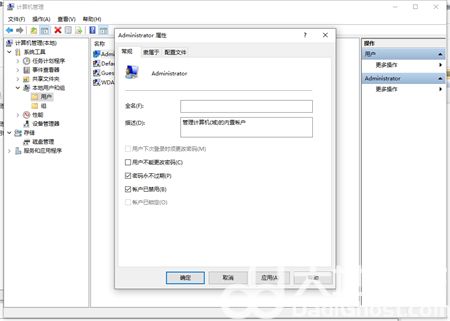
6、点击应用和确定。操作完成。
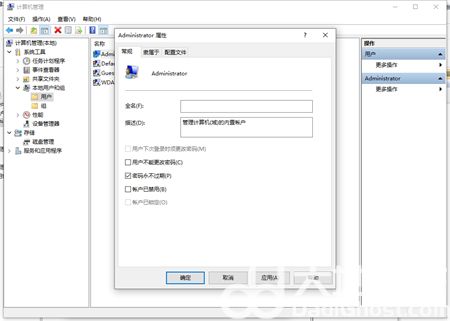
以上就是win10管理员权限怎么获取的步骤教程啦,希望能帮助到大家。